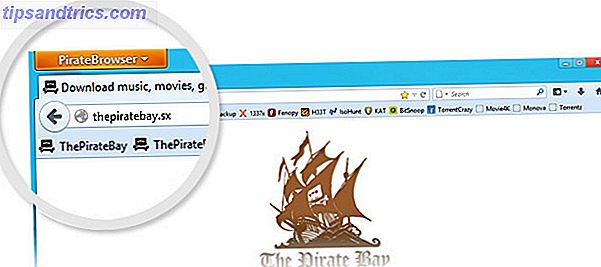Gmail ha un pannello di anteprima come Outlook? Sì! Ha anche molte altre funzioni di basso profilo che potrebbero sorprendervi.
L'interfaccia predefinita di Gmail è buona. Andrai benissimo senza modificare una singola impostazione, ma il tuo flusso di lavoro di Gmail sarebbe molto più semplice 13 Trucchi e estensioni rapide per diventare un utente di Gmail Power 13 Trucchi e estensioni rapide per diventare un utente Gmail Power Se sei un utente Gmail, hai un flusso infinito di trucchi ed estensioni per trarne il meglio. Esploreremo alcuni dei migliori di loro in questo articolo. Per saperne di più, più veloce e meglio se hai apportato alcune modifiche e hai sfruttato le fantastiche funzioni di Gmail. 9 Funzionalità di Gmail fantastiche che probabilmente non utilizzi 9 Funzionalità di Gmail fantastiche Probabilmente non usi Varie funzionalità di posta elettronica in Gmail esistono per un molto tempo senza nessuno preoccuparsi di usarli. Cambiamolo oggi. Leggi di più .
Alcune di queste funzioni sono troppo sottili per attirare la tua attenzione, sembrano insignificanti o sembrano complesse da impostare. Ma una volta che inizi a usarli, ti chiedi come sei riuscito senza di loro.
Analizziamo alcune funzionalità che probabilmente hai già notato in Gmail, ma non ci hai ancora pensato molto o non hai ancora aggiunto al tuo flusso di lavoro.
1. Ricevi promemoria allegati
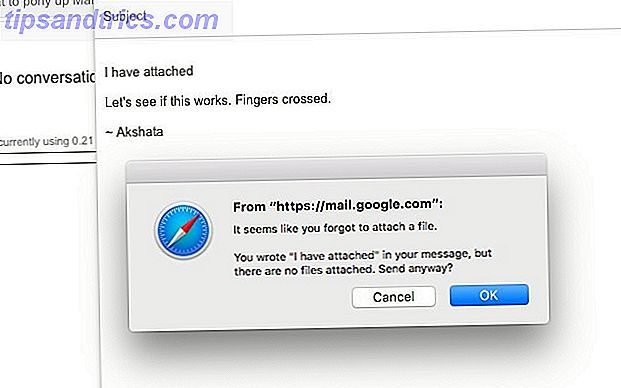
Se ti dimentichi spesso di aggiungere allegati, prendi l'abitudine di iniziare ogni email con il testo "Ho allegato". Quindi se non riesci ad aggiungere allegati prima di inviare Invia, Gmail ti chiederà di aggiungerli.
Ovviamente, ricorda di cancellare il testo "Ho allegato" dopo aver caricato i file che devono essere caricati.
2. Mostra prima le email più vecchie
una cosa divertente / orribile da fare è ordinare casualmente la posta in arrivo di Gmail con "più vecchio" anziché "più recente" e ricorda come sei stato nel 2005
- marie connelly (@eyemadequiet), 10 novembre 2014
Il pezzetto di testo che mostra il numero di e-mail su una pagina non sembra cliccabile, ma lo è . Fai clic su di esso e sarai in grado di dire a Gmail di ordinare le tue e-mail dal più vecchio al più recente - il contrario di ciò che è l'impostazione predefinita. Questo è ottimo per spulciare le vecchie e-mail e eliminare quelle che non ti servono. È sempre possibile tornare al solito tipo di ordinamento.
Nota che questa funzionalità di ordinamento apparirà in grigio su alcune pagine. Nei risultati di ricerca, ad esempio.
3. Assegna la priorità alla tua casella di posta
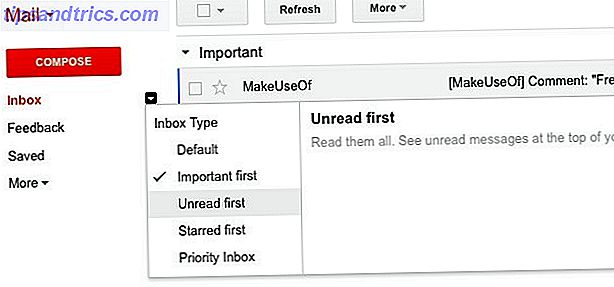
Gmail ti consente di suddividere la tua casella di posta in sezioni facili da scansionare in base al tipo di email che hanno la priorità per te. Passa il mouse sul link Posta in arrivo nella barra laterale e vedrai apparire una piccola freccia in giù. Nasconde una manciata di stili di posta in arrivo tra cui puoi scegliere. Ad esempio, puoi scegliere di avere solo messaggi speciali o solo messaggi non letti disposti in alto.
4. Vedi Diversi tipi di email alla volta
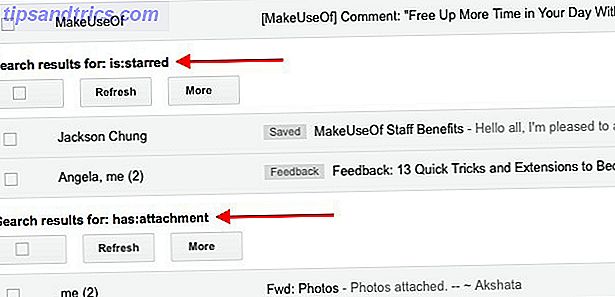
Con la funzione Google Gruppi di posta in arrivo multipli, potrai visualizzare fino a cinque caselle di posta in arrivo aggiuntive con parametri speciali nella stessa pagina della Posta in arrivo principale. Quindi puoi avere una sezione o una casella di posta separata per, ad esempio, messaggi speciali, uno per i messaggi con allegati, uno per i messaggi inviati a un determinato indirizzo e forse uno per una query di ricerca. Questo è abbastanza comodo quando non si desidera continuare a passare da un'etichetta all'altra per accedere alle e-mail a cui si accede spesso.
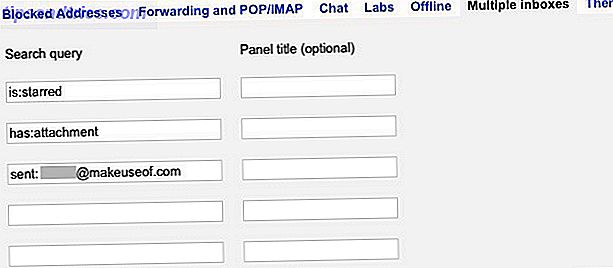
Dopo aver abilitato la funzione da Impostazioni> Labs, sarai in grado di configurare più caselle di posta in arrivo da Impostazioni> Posta in arrivo multipla . Da questa sezione, puoi anche specificare come posizionare le caselle di posta in arrivo e quanti messaggi dovrebbero visualizzare alla volta.
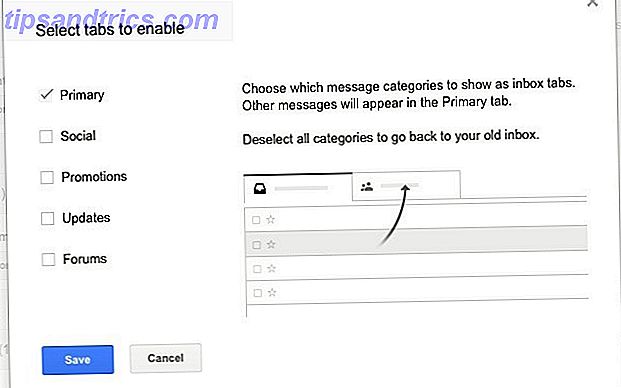
Se decidi di utilizzare più caselle di posta, ricorda che la funzione funziona solo con lo stile di Posta in arrivo predefinito . Dovrai anche assicurarti che Gmail sia impostato per visualizzare solo la scheda Principale . È possibile farlo facendo clic sull'icona dell'ingranaggio sotto l'immagine del profilo, quindi facendo clic su Configura casella di posta nel menu a discesa e infine deselezionando tutte le caselle tranne quella accanto a Principale nella scheda Seleziona per abilitare la finestra di dialogo.
5. Invia posta da altri account utilizzando Gmail
Perché passare da un account e-mail a un altro ogni volta che si desidera inviare una e-mail quando è possibile inviare e-mail per conto di tutti questi account direttamente da Gmail? Funziona per Yahoo, Outlook e qualsiasi altro account che utilizza un server SMTP.
Per impostare la funzione "invia messaggio come", prima vai su Impostazioni> Account . Ora nella sezione Invia messaggio come: fai clic sul link Aggiungi un altro indirizzo email di cui sei proprietario e segui le istruzioni su schermo per autorizzare Gmail a inviare posta da qualsiasi indirizzo email di tua proprietà. Assicurati di deselezionare la casella accanto a Tratta come alias per fare in modo che l'email sia inviata dai server collegati all'altro account.
Puoi fare un ulteriore passo avanti e importare / gestire tutti i tuoi account e-mail da Gmail Come importare e gestire più account e-mail in Gmail Come importare e gestire più account e-mail in Gmail Non è raro avere diversi account e-mail, ma controllare più account in posti diversi è noioso. Quindi, molte persone si rivolgono a un client di posta elettronica desktop come Thunderbird o Outlook per gestire tutti i loro ... Per saperne di più.
6. Elaborare le e-mail da più pagine insieme
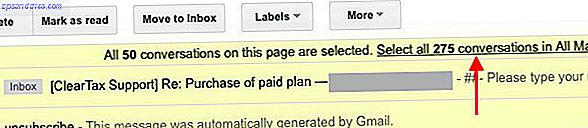
Quando si desidera spostare, eliminare o elaborare in altro modo un gruppo di e-mail sotto qualsiasi etichetta, probabilmente lo si fa pagina per pagina. Non ti incolpiamo di te.
È facile perdere il collegamento che ti consente di selezionare tutte le email sotto quell'etichetta con un solo clic. Appare nel divario tra la barra dei menu e le e-mail quando si seleziona la casella di controllo Seleziona tutto, e si legge qualcosa di simile: Seleziona tutto il numero_di conversazioni in label_name .
7. Delegare l'accesso alla tua email
Ti senti sopraffatto dal tuo Gmail? Questo video mostra come delegare l'accesso, in modo che qualcun altro possa risolverlo! http://ht.ly/49a9y
- Sarah Cairncross (@SarahCairncross) 7 marzo 2011
Diciamo che vuoi andare in vacanza senza tecnologia Cosa è successo quando sono andato completamente offline per una settimana Cosa è successo quando sono andato completamente offline per una settimana Vivendo nell'era di Internet ci siamo cambiati a tal punto che l'idea di avere vivere completamente offline anche se per un po 'sembra una condanna al carcere. Ma in realtà non lo è. Per saperne di più, ma non può permettersi di lasciare la tua email dietro. Perché non delegare l'accesso al tuo account a qualcuno alla tua fiducia al 100%, come un fratello o un compagno di lavoro, e chiedi loro di controllare la tua posta elettronica per te? In questo modo puoi rilassarti completamente, perché sai che riceverai un aggiornamento se qualcosa di importante nella tua email.

Per autorizzare l'accesso al tuo account, vai in Impostazioni> Account e utilizza il link Aggiungi un altro account sotto Concedi l'accesso al tuo account per aggiungere (solo) l'indirizzo Gmail di qualcuno. Una volta che la persona confermerà la richiesta di accesso, dovresti essere tutto pronto.
Il delegato non sarà in grado di modificare le impostazioni dell'account e la password o utilizzare la chat dal tuo account. Possono accedere ai tuoi contatti e leggere / inviare e-mail per tuo conto.
8. Ding Mailing Lists irrilevanti
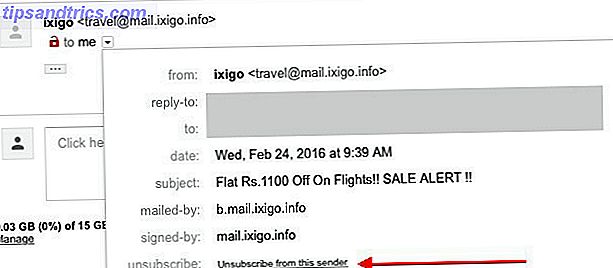
Se sei come me, premi il pulsante Elimina sulla posta grigia. Mail grigia: la nuova e-mail che nuoce alla posta in arrivo. Posta grigie: la nuova e-mail che nuoce alla posta in arrivo. Lo spam è da tempo la rovina della posta elettronica, ma mentirei se dicessi che la mia casella di posta era piena di spam al giorno d'oggi - non lo è. Filtri e reti anti-spam in tutto il mondo tagliano ... Leggi di più che non vuoi nella tua casella di posta, dimenticando totalmente che Google ha introdotto un pulsante Annulla iscrizione one-click Mantieni una casella di posta elettronica più pulita mentre Gmail riceve il pulsante Annulla iscrizione One-Click Keep a Cleaner Posta in arrivo quando Gmail riceve il pulsante di annullamento dell'iscrizione con un clic Un importante link di "annullamento dell'iscrizione" nella parte superiore di un'e-mail è il piccolo ma intuitivo cambiamento che dovrebbe arrivare presto a tutti gli account Gmail. Leggi di più per sfuggire alle mailing list. Utilizza questo pulsante per bloccare le e-mail irrilevanti dalla confusione della posta in arrivo.
Troverai il pulsante Annulla iscrizione proprio accanto all'indirizzo email del mittente. A volte è nascosto nel menu a discesa dietro la piccola freccia in giù accanto a: info.
Vorrei che il pulsante Annulla iscrizione fosse più prominente. In questo momento è facile trascurare.
9. Declutter il tuo client di posta elettronica e accelerare la sincronizzazione
Quel momento in cui ti rendi conto di aver attivato il limite di 1000 IMAP in gmail hai risparmiato 3 GB di spazio
- Joey (@joeyteel), 28 dicembre 2014
Quando è stata l'ultima volta che hai dovuto accedere a un'email di dieci anni fa, o anche un paio di anni fa? Non ricordo, giusto?
Se non hai bisogno di passare le vecchie email quotidianamente, è logico impedirle di ingombrare il tuo client di posta elettronica. Puoi farlo impostando un limite sul numero di messaggi che vengono sincronizzati da Gmail al tuo client di posta elettronica tramite Impostazioni> Inoltro e POP / IMAP .
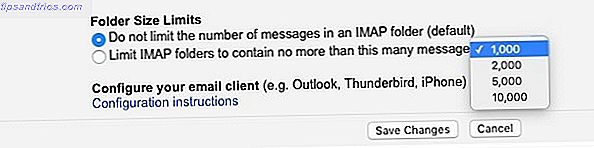
Cerca l'opzione Limiti dimensioni cartella in Accesso IMAP e seleziona il pulsante di opzione accanto a Limita cartelle IMAP per contenere non più di questo numero di messaggi . Puoi scegliere un numero compreso tra 1000 e 10000 e quei molti messaggi (quelli più recenti, ovviamente) vengono sincronizzati con il tuo client di posta elettronica.
Se hai bisogno di accedere a una vecchia e-mail occasionalmente, puoi farlo abbastanza facilmente dall'interfaccia web di Gmail.
Hai un sacco di vecchie e-mail a cui ti riferisci regolarmente?
Mantienili speciali e in Impostazioni> Etichette, assicurati che la cartella Speciali sia impostata per essere visualizzata in IMAP. Puoi anche disabilitare la sincronizzazione di altre etichette usate raramente da questa sezione.
10. Trova le email più facili con Smart Codes

Le etichette Gmail possono domare la tua casella di posta Riscoprite le etichette Gmail e finalmente domare la posta in arrivo Riscopri le etichette di Gmail e finalmente domina la tua casella di posta Esistono molti trucchi per gestire l'overload delle email, ma ce n'è una sotto il naso che potresti non usare: buon vecchio Gmail etichette. Leggi di più quando le categorie predefinite non lo tagliano. Puoi colorare le etichette dei codici e nominarli per una facile identificazione.
Ma c'è qualcosa che rende un identificatore migliore del testo: un simbolo, un'icona o una forma distinta di qualche tipo.
Una stella gialla per un'e-mail a cui fai spesso riferimento, un punto esclamativo rosso per contrassegnare un'e-mail che ha bisogno di azione, un segno di spunta verde per contrassegnare le email che hai trattato - questo approccio ha molto senso, vero?
Indovina un po? Gmail lo ha integrato direttamente.
Tutto quello che devi fare è abilitare i simboli, chiamati "Stelle" in Gmail, che ti servono da Impostazioni> Generali .
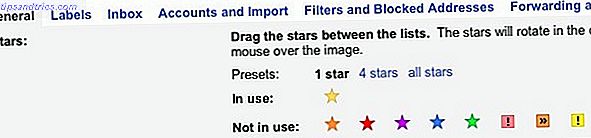
Scorri verso il basso fino alla sezione Stelle : . Vedrai tre preset: 1 stella, 4 stelle e tutte le stelle . L'impostazione predefinita è 1 stella (la stella gialla). Protagonista di una email lo colloca sotto l'etichetta Starred per un facile accesso. Se hai diviso la tua casella di posta in categorie, l'inserimento di un'e-mail la inserisce nella categoria Principale, in modo che non sfugga alla tua notifica.
Puoi scegliere tra le 4 o le preimpostazioni di tutte le stelle per attivare più simboli. È anche possibile trascinare e rilasciare le stelle tra le sezioni In uso: e Non in uso: sezioni per abilitarle / disabilitarle.
Ogni volta che fai clic sul simbolo a forma di stella accanto a qualsiasi messaggio di posta elettronica, passa in rassegna tutte le stelle abilitate, rendendo facile scegliere quello che desideri assegnare a quella particolare email.
La mia funzione di organizzazione preferita in gmail: quelle stelle
- Mari (@ CompassB2B) 28 gennaio 2016
Sai, ogni volta che ho notato quelle stelle colorate in Impostazioni, le guardavo bene, perché pensavo che avrebbero avuto bisogno di qualche ritocco / etichettatura serio prima di poter iniziare a usarle. Quando ho avuto il tempo di guardare, mi sono reso conto che non c'è molto da capire e le star di Gmail possono davvero semplificarti la vita.
Permetti a Gmail di impressionarti. Di nuovo !
Gmail è in circolazione da così tanto tempo ormai. Abbiamo esplorato ogni angolo della sua interfaccia, ma alcune delle funzionalità di Gmail hanno ancora la capacità di sorprenderci dopo tutti questi anni. Questo perché si trovano in basso fino a quando non si va in cerca di loro, proprio come queste funzionalità di Google sottoutilizzate. Risparmia tempo con 10 funzioni Google sottoutilizzate. Risparmia tempo con 10 funzioni Google sottoutilizzate Gli strumenti e i servizi di Google fanno tutto per noi. Ma ci sono molte funzionalità che sono sottoutilizzate. Risparmia qualche secondo e ottieni di più con gli strumenti di Google che utilizzi ogni giorno. Leggi di più .
Quale funzione di Gmail pensi non abbia l'attenzione o l'apprezzamento che merita? Dicci cosa ti piace di Gmail!
Crediti immagine: carta nascosta sotto la manica da SK Design tramite Shutterstock